Можливо комусь стане в нагоді:
Дана інструкція призначена для нових користувачів, вперше початківців роботу в компанії. Вона дозволить вам налаштувати своє робоче місце без допомоги системного адміністратора і почати користуватися електронною поштою, інформаційною системою, дозволить отримати доступ до загальних папок і принтерів.
Для початку роботи ви повинні бути зареєстровані в системі. Реєстрацію здійснюють фахівці відділу автоматизації на основі заявки на підключення користувачів до системи. Заявка подається керівником підрозділу.
Як правило, видаються два імені користувача: для входу в Windows і для входу в КІС "Флагман".
Ім'я користувача для входу в Windows складається з першої літери імені та прізвища в англійській транскрипції (наприклад, ім'я користувача для Олексія Володимировича Іванова буде aivanov).
Ім'я для входу в КІС "Флагман" складається з перших п'яти символів прізвища в англійській транскрипції, символу "_" та ініціалів в англійській транскрипції (наприклад, ім'я користувача для Олексія Володимировича Іванова буде IVANO_AV).
Паролі для створених облікових записів будуть повідомлені вам системним адміністратором. Паролі для входу в Windows і в КІС "Флагман" ніяк не пов'язані і можуть відрізнятися.
Після включення комп'ютера, повного завантаження Windows і натискання
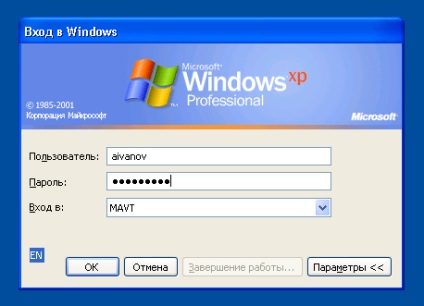
Ярлик для запуску КІС "Флагман" "Збут і торгівля" спочатку поміщений на робочий стіл:
У вікні запиту імені користувача і пароля необхідно ввести видані вам ім'я і пароль для входу в КІС "Флагман":

Опис роботи з КІС "Флагман" (буде) викладено в окремій інструкції.
Запустіть програму Microsoft Outlook:
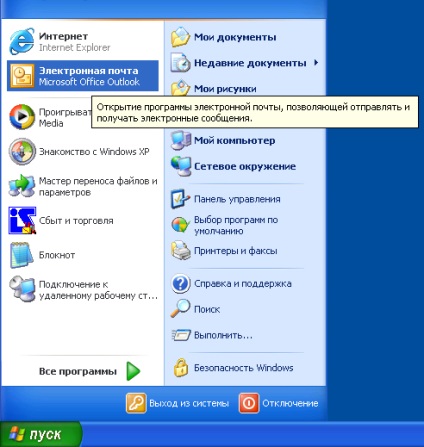
При першому запуску Microsoft Outlook автоматично запуститься майстер настройки Outlook:
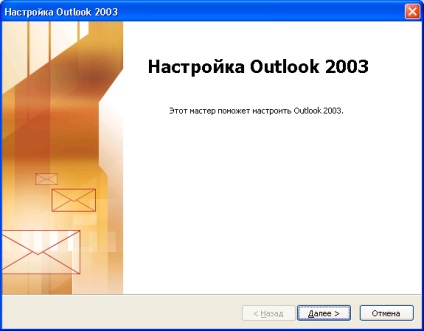
Дайте відповідь "Так" на пропозицію налаштувати обліковий запис електронної пошти, натисніть "Далі".
Виберіть самий верхній пункт - "Microsoft Exchange Server", натисніть "Далі".
Введіть ім'я сервера: dserv. mavt. lcl. і ім'я користувача для входу в Windows, видане вам:
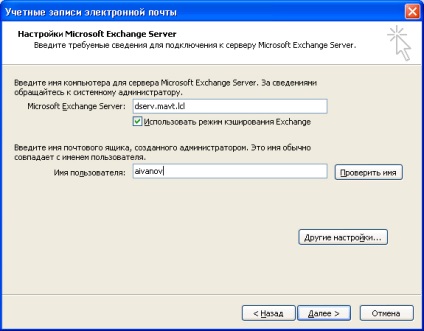
При натисканні на кнопку "Перевірити ім'я", введене ім'я користувача заміниться на ваше повне ім'я в домені (наприклад, Олексій В. Іванов). Це означає, що ви успішно з'єдналися з поштовим сервером, натисніть "Далі" і "Готово". Програма Microsoft Outlook запуститься.
Натисніть "Сервіс" / "Облікові записи електронної пошти":

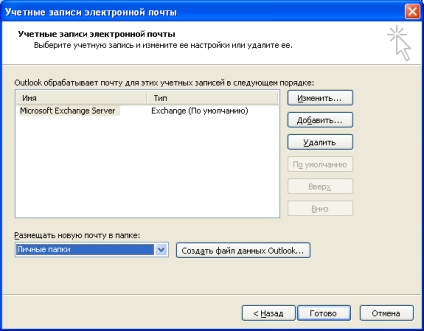
Потім натискаємо "Готово"
Додати принтери можна за інструкцією: як додати принтер в домені
Якщо при відкритті нового повідомлення або відкритті програми WORLD з'являється помилка "Невірно вказана одиниця виміру", скористайтеся цією інструкцією: Помилка - "Невірно вказана одиниця виміру"
Якщо потрібні контакти організації і співробітників скористайтеся наступною інструкцією: Контакти в Outlook